گاهی اوقات شرکتها، نرمافزارهایی را بروی سیستم اندروید بارگذاری میکنند که کاربرد چندانی ندارند. اگر از آنها استفاده نمیکنید، آنها کاری جز اشغال حافظه و رم گوشی شما انجام نمیدهند یا حتی گاهی بدتر، باتری گوشی شما را در پس زمینه تخلیه میکنند؛ نرمافزارهای سیستمی را متوقف و کنترل دستگاه اندرویدیتان را در دست بگیرید.
لغو نصب یا غیر فعال کردن؟
اندروید گزینههای زیادی را برای حذف نرمافزارهای سیستمی در اختیار کاربران نمیگذارد. لغو نصب یک نرمافزار به این معنی است که اپلیکیشن مورد نظر به طور کامل از گوشی شما حذف شود؛ هرچند که در مواقعی هم ممکن است به نفع شما نباشد، لغو نصب برخی از نرمافزارهای سیستمی شاید باعث ناپایداری در رام گوشی شما شود و در بعضی مواقع منجر به عدم دریافت آپدیت نرمافزاری از طرف کمپانی سازنده شود، علاوه بر اینها ممکن است پس از لغو نصب یک نرمافزار سیستمی، دیگر قادر نباشید آن را بازگردانید.
برخی از شرکتها عادت دارند نرمافزارهای اختصاصیشان را در فروشگاه گوگل پلی منتشر کنند، سامسونگ در این کار خبره است پس اگر یک نرمافزار سیستمی سامسونگ مانند s health را به طور کامل از گوشی حذف کنید، باز هم میتوانید آن را از گوگل پلی دانلود و نصب نمایید اما باقی شرکتها همچین خدماتی را در اختیار شما نمیگذارند.
و نهایتا اینکه برای لغو نصب یک نرمافزار سیستمی به طور معمول نیاز است که گوشی شما روت باشد، که این پروسهای نیست که بیشتر کاربران آن را انجام دهند یا علاقهای به انجامش داشته باشند. به همین خاطر است که ما عوض لغو نصب، غیر فعال کردن آنها را پیشنهاد میکنیم که اندروید راهی آسان برای انجام آن را در اختیار کاربران قرار میدهد و برای بیشتر نرمافزارها این ویژگی فعال است.
اگر با نرمافزاری روبهرو شدید که قابلیت غیرفعال کردن را نداشت که البته این روزها بسیار کم چنین نرمافزارهایی پیدا میشوند، میتوانید آن را با نرمافزاری دیگر فریز کنید که عملکردی دقیقا مشابه غیرفعال کردن خواهد داشت که البته اینکار دوباره شما را به روت نیازمند میکند.
غیرفعال کردن نرمافزارهای سیستمی از طریق تنظیمات داخلی اندروید
غیرفعال کردن در گوشیهای جدید اندرویدی کار دشواری نیست و در اینجا از یک گوشی S7 edge برای غیرفعال کردن استفاده میکنیم، فرقی هم ندارد از چه گوشی استفاده نمایید، این پروسه طرحی مشابه دارد و فقط ممکن است با مقداری ظاهر متفاوت روبهرو شوید.

وارد تنظیمات گوشی شده و گزینه application را انتخاب کنید
یکی از نرمافزارهای سیستمی را که نیازی به آن ندارید برگزینید
در بخش اطلاعات نرمافزار برای غیر فعال کردن باید بروی DISABLE ضربه بزنید
پس از انتخاب DISABLE یک پنجره پاپ آپ برای شما باز میشود که اخطار میدهد غیرفعال کردن یک نرمافزار سیستمی ممکن است باعث ایجاد خطا در دیگر نرمافزارها شود، البته تجربه میگوید که این اخطار یک تهدید تو خالی است، پس شجاع باشید و بعد از تائید این پنجره، نرمافزار مورد نظر خود را غیرفعال کنید.
شما همچنین میتوانید پس از غیرفعال کردن نرمافزار آن را force stop کرده و با انتخاب گزینه clear data علاوه بر توقف اجباری نرمافزار، فایلهای ثانویه ایجاد شده توسطش را حذف کنید.
برای فعالسازی مجدد نرمافزار میتوانید از گزینه enable استفاده کنید.
بیشتر نرمافزارها گزینه غیرفعالسازی را دارند اما اگر نداشتند باید از روش زیر برای لغو نصب آنها استفاده کنید.
لغو نصب نرمافزارهای سیستمی با استفاده از روت

اگر هنوز دسترسی به روت ندارید، میتوانید آموزش روت دستگاههای اندرویدی را در این پست پیدا کنید.
ابتدا نسخه فول آنلاک نرمافزار system app remover را از این لینک دانلود و نصب کنید.
پس از ورود، اپلیکیشن از شما تقاضای روت میکند که با انتخاب گزینه grant در پنجره پاپآپ super su میتوانید این دسترسی را به نرمافزار بدهید.
محیط نرمافزار اصلا دشوار و پیچیده نیست، فقط اپلیکیشنهایی که نیازی به آنها ندارید را تیک بزنید و در آخر بروی unistall کلیک نمایید.
دقت داشته باشید که روبهروی هر نرمافزار وضعیت آن نوشته شده است که اجازه حذف نرمافزار را داریم یا نه، برای مثال سعی کنید {should keep}ها و {key modual}ها را حذف نکنید چون ممکن است به رام گوشی آسیب وارد کنید.
پیشنهاد میشود قبل از اجرای این روش با استفاده از نرمافزار titanium backup از دادهها و اطلاعات خود پشتیبان تهیه کنید.

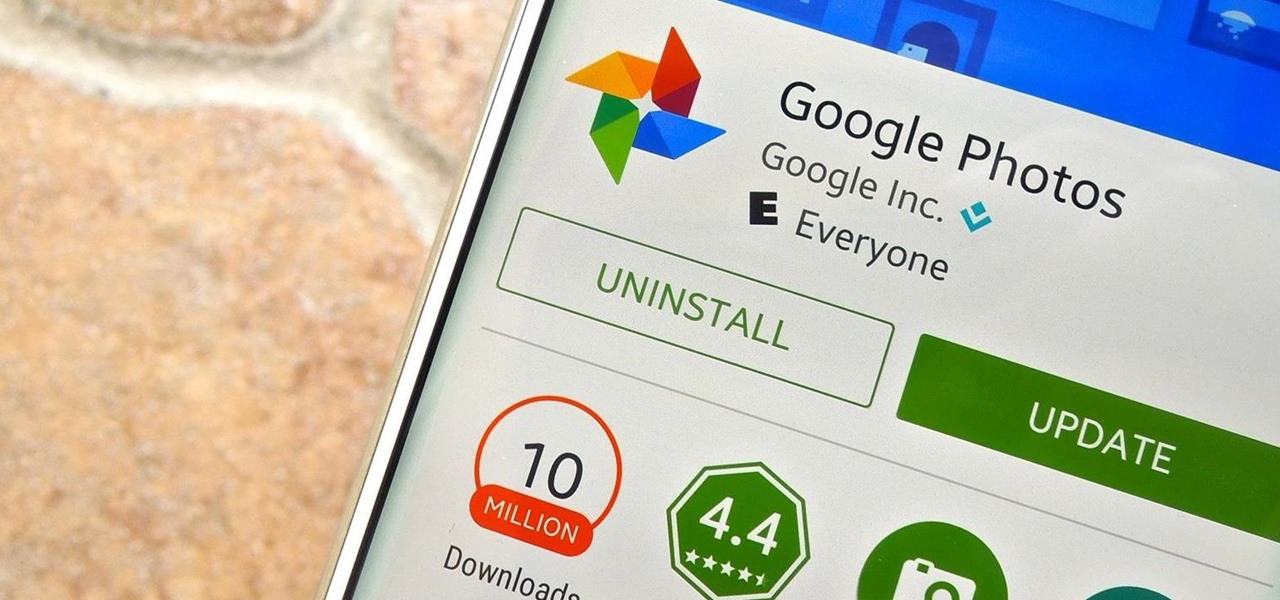


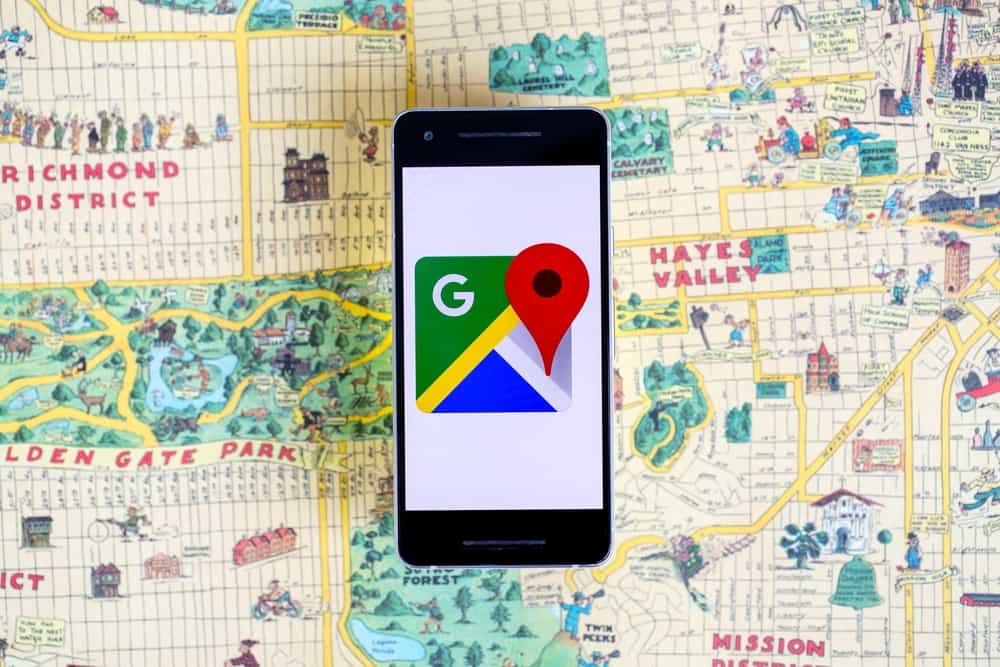
من که با روت از ریشه حذفشون کردم خیلی رو مخن بعضی هاشون کلی هم منابع رو پر میکنن و مصرف رو میبرن بالا
مرسی خیلی عالی بود
مرسی اموزش خوبی بود ولی هیف که گوشی باید روت بشه